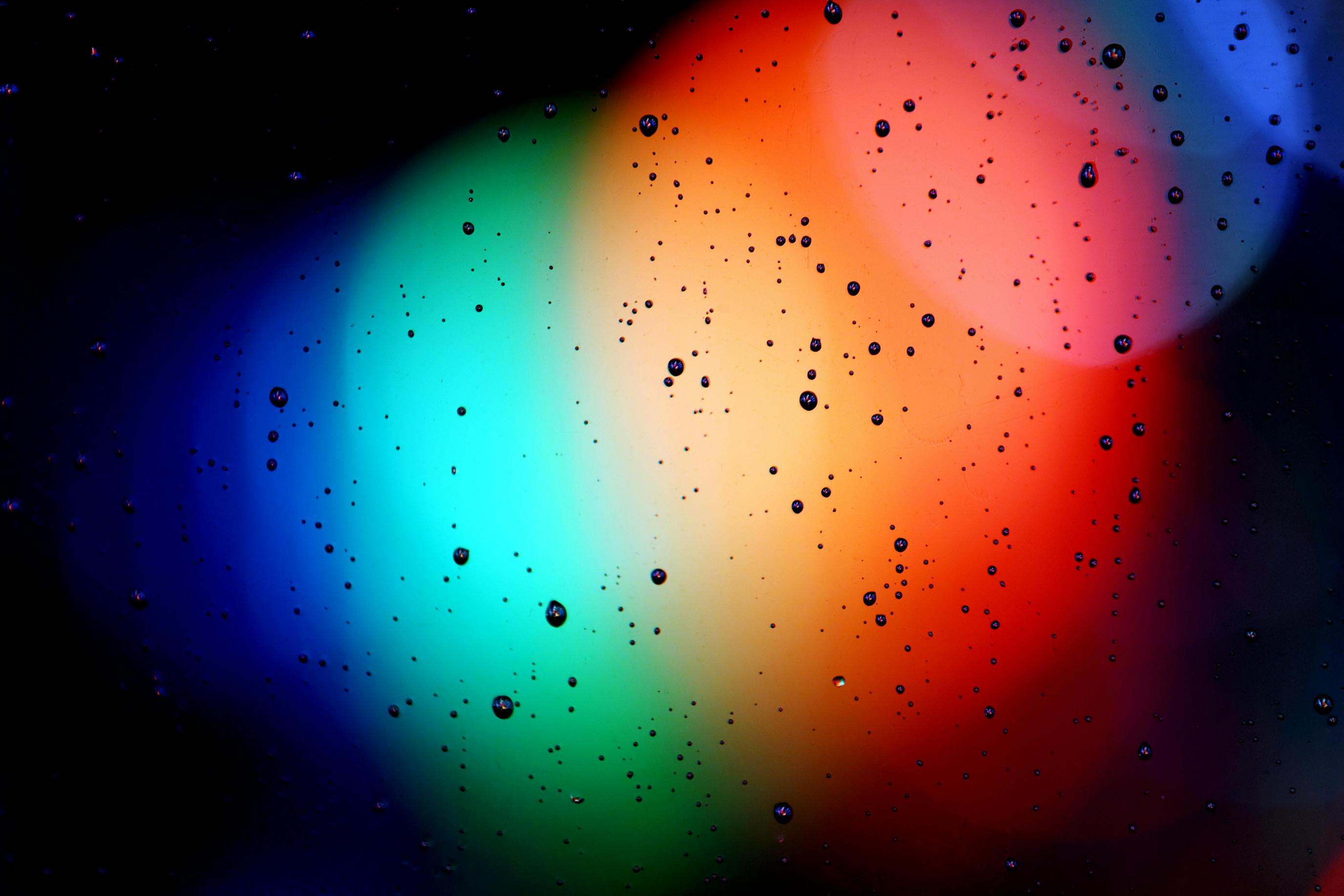Как настроить клавиатуру с Apple TV: пошаговое руководство
Введение
Настройка клавиатуры с Apple TV может значительно улучшить ваш пользовательский опыт. Больше не нужно мучиться с пультом Apple TV, чтобы вводить длинные пароли или поисковые запросы. Вместо этого получите удобство знакомой клавиатурной настройки. Это руководство поможет вам легко подключить клавиатуру к вашему Apple TV. Следуя этим шагам, вы можете убедиться, что ваш Apple TV готов к использованию с предпочитаемой клавиатурой, что облегчит навигацию по контенту и ввод текста.

Преимущества использования клавиатуры с Apple TV
Клавиатура предоставляет множество преимуществ при использовании с Apple TV. Во-первых, она ускоряет ввод текста, делая его значительно легче при наборе паролей и поиске контента. Во-вторых, навигация по интерфейсу Apple TV становится интуитивно понятной, особенно для тех, кто привык к клавиатуре.
Кроме того, физическая клавиатура снижает раздражение от многократного нажатия кнопок направления на пульте, экономя время и усилия. Повышенная удобство обеспечивается как при вводе учетных данных, так и просто при просмотре приложений и фильмов.
Подготовка оборудования
Прежде чем перейти к шагам подключения, убедитесь, что все необходимое оборудование подготовлено. Вам понадобится Apple TV, Bluetooth-клавиатура и устройство iOS или пульт Apple TV.
-
Проверьте совместимость: Большинство Bluetooth-клавиатур совместимы с Apple TV. Убедитесь, что ваша клавиатура поддерживает Bluetooth 4.0 или более позднюю версию для лучшего опыта.
-
Зарядите клавиатуру: Убедитесь, что ваша Bluetooth-клавиатура полностью заряжена или имеет свежие батарейки. Надежный источник питания предотвращает любые перебои в процессе сопряжения.
-
Apple TV и устройство iOS: Убедитесь, что программное обеспечение вашого Apple TV обновлено до последней версии, и что у вас есть устройство iOS или пульт Apple TV для навигации по настройкам.
С подготовленным и обновленным оборудованием вы можете продолжить подключение клавиатуры к Apple TV.

Пошаговое руководство по сопряжению клавиатуры
Включение Bluetooth на Apple TV
- Перейдите в настройки: С помощью пульта Apple TV откройте приложение ‘Настройки’ на вашем Apple TV.
- Выберите ‘Пульты и устройства’: Прокрутите вниз и нажмите на ‘Пульты и устройства.’
- Откройте настройки Bluetooth: В меню ‘Пульты и устройства’ выберите ‘Bluetooth.’ Это откроет настройки Bluetooth, где ваш Apple TV начнет поиск ближайших Bluetooth-устройств.
Обнаружение и сопряжение клавиатуры
- Активируйте режим сопряжения на клавиатуре: Ознакомьтесь с руководством к вашей клавиатуре, чтобы активировать режим сопряжения. Обычно это предполагает удерживание определенной кнопки до тех пор, пока индикатор не начнет мигать.
- Найдите клавиатуру на Apple TV: В настройках Bluetooth на Apple TV найдите имя вашей Bluetooth-клавиатуры в списке доступных устройств.
- Выберите клавиатуру для сопряжения: Нажмите на имя клавиатуры. Запрос на сопряжение будет отправлен на вашу клавиатуру.
- Введите код сопряжения (если требуется): Некоторые клавиатуры могут потребовать ввода кода, отображаемого на экране Apple TV. Введите этот код с помощью клавиатуры.
Устранение распространенных проблем с сопряжением
Если ваша клавиатура не появляется в списке устройств, убедитесь, что она находится в режиме сопряжения и в пределах досягаемости. Также проверьте, что батарейки клавиатуры заряжены. Если проблемы с подключением продолжаются, перезагрузите и ваш Apple TV, и клавиатуру, затем попробуйте снова.
Использование клавиатуры с Apple TV
Навигация по пользовательскому интерфейсу
После сопряжения навигация по интерфейсу Apple TV становится плавной. Используйте клавиши со стрелками для перемещения вверх, вниз, влево или вправо. Клавиша Enter работает как кнопка выбора, аналогичная кнопке ‘Выбор’ на пульте Apple TV.
Ввод паролей и поиск контента
Ввод паролей и поиск контента на Apple TV с помощью клавиатуры прост. Откройте строку поиска или текстовое поле и набирайте текст, как на компьютере. Этот метод значительно сокращает время по сравнению с пультом.
Полезные сочетания клавиш
Использование сочетаний клавиш может улучшить ваш опыт:
— Cmd + H: Главный экран
— Cmd + Правая стрелка: Перемотка вперед
— Cmd + Левая стрелка: Перемотка назад
— Cmd + P: Воспроизведение/Пауза
— Cmd + M: Отключение звука
Дополнительные советы и хитрости
Улучшение удобства с помощью пользовательских сочетаний клавиш
Рассмотрите возможность настройки пользовательских сочетаний клавиш для своих нужд. Некоторые продвинутые клавиатуры позволяют программировать определенные клавиши, создавая сочетания, которые упрощают выполнение часто выполняемых действий.
Альтернативные методы: использование устройств iOS в качестве клавиатур
Если у вас нет Bluetooth-клавиатуры, ваш iPhone или iPad может служить клавиатурой для вашего Apple TV. Установите приложение Apple TV Remote и свяжите устройство. Это приложение позволяет вам набирать текст на Apple TV с помощью клавиатуры вашего устройства iOS.
Управление несколькими соединениями с клавиатурами
Для тех, кто использует несколько клавиатур, управление соединениями просто:
— Переключение между клавиатурами: Перейдите в ‘Настройки,’ затем ‘Пульты и устройства,’ и выберите ‘Bluetooth.’
— Приоритизация устройств: В списке Bluetooth выберите, какую клавиатуру подключить/отключить, обеспечивая активность той, которую вы хотите использовать.

Заключение
Подключение клавиатуры к вашему Apple TV улучшает функциональность и удобство использования. Быстрая навигация и бесшовные поиски контента делают клавиатуру значительным улучшением вашего опыта работы с Apple TV. Следуйте предоставленным шагам, чтобы наслаждаться более гладкой и эффективной настройкой.
Часто задаваемые вопросы
Могу ли я использовать любую Bluetooth-клавиатуру с Apple TV?
Большинство Bluetooth-клавиатур совместимы с Apple TV, особенно те, которые поддерживают Bluetooth 4.0 и выше. Всегда проверяйте характеристики клавиатуры, чтобы убедиться в совместимости.
Как отключить клавиатуру от Apple TV?
Чтобы отключить клавиатуру, перейдите в ‘Настройки’, затем ‘Пульты и устройства’, и выберите ‘Bluetooth.’ Найдите свою клавиатуру в списке, нажмите на нее и выберите ‘Забыть устройство.’
Почему моя клавиатура не подключается к Apple TV?
Если ваша клавиатура не подключается, убедитесь, что она находится в режиме сопряжения и в радиусе действия Bluetooth. Проверьте, заряжены ли батареи клавиатуры. Если проблемы продолжаются, перезапустите как Apple TV, так и клавиатуру, и попробуйте снова пройти процесс сопряжения.